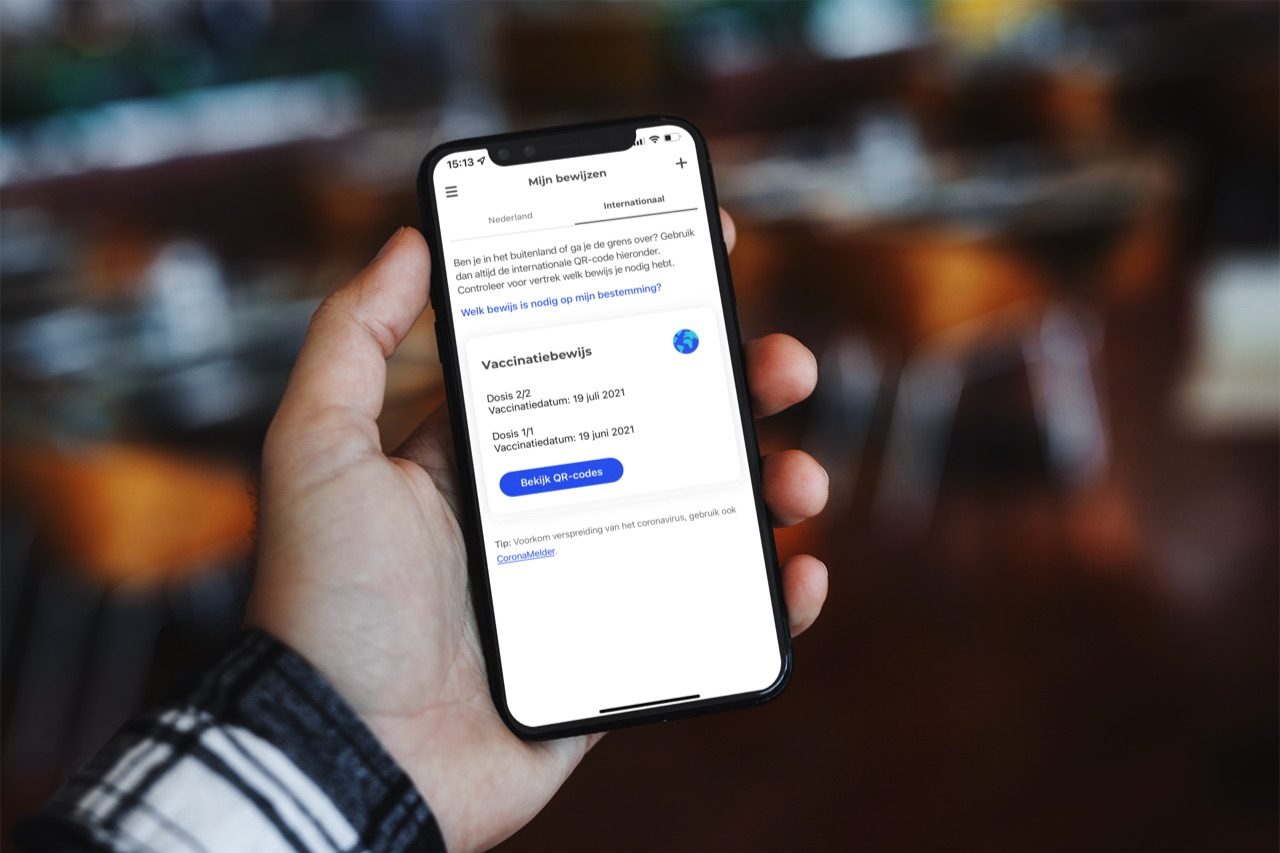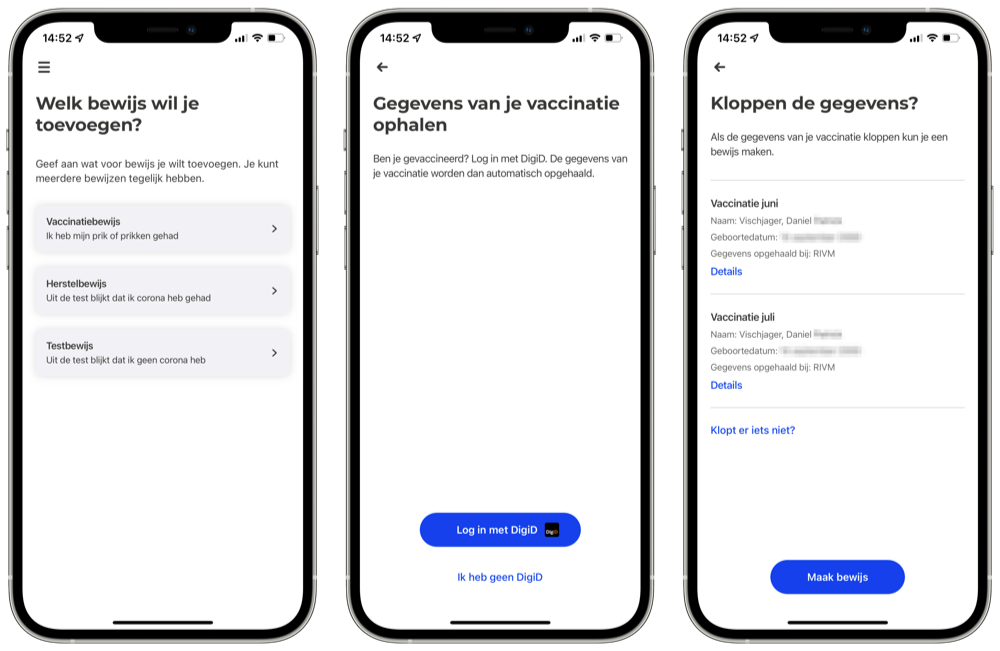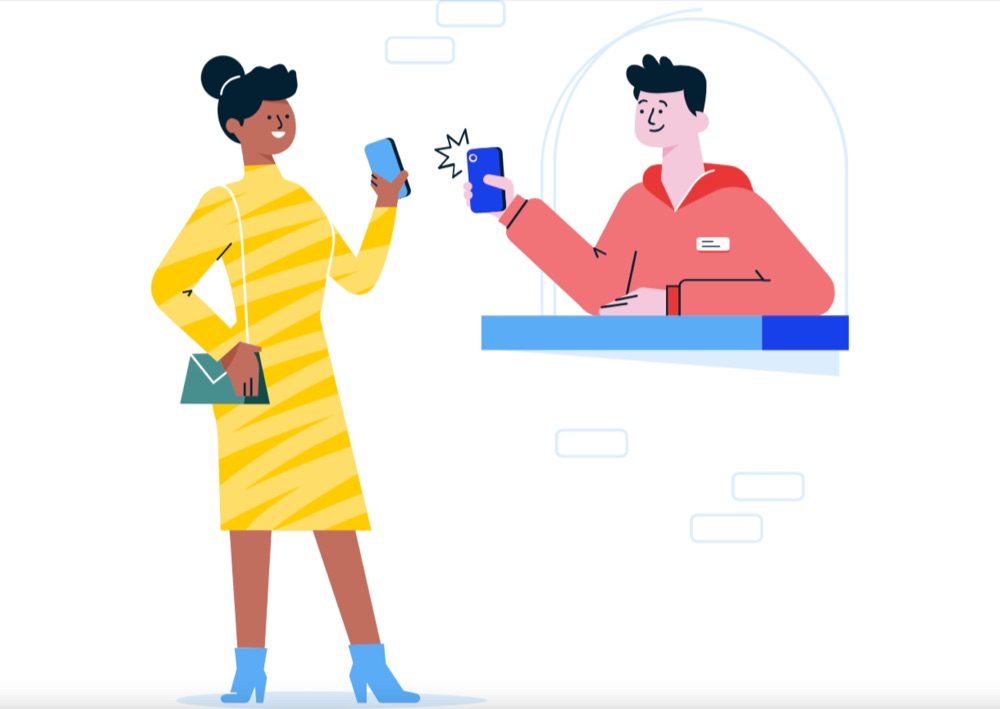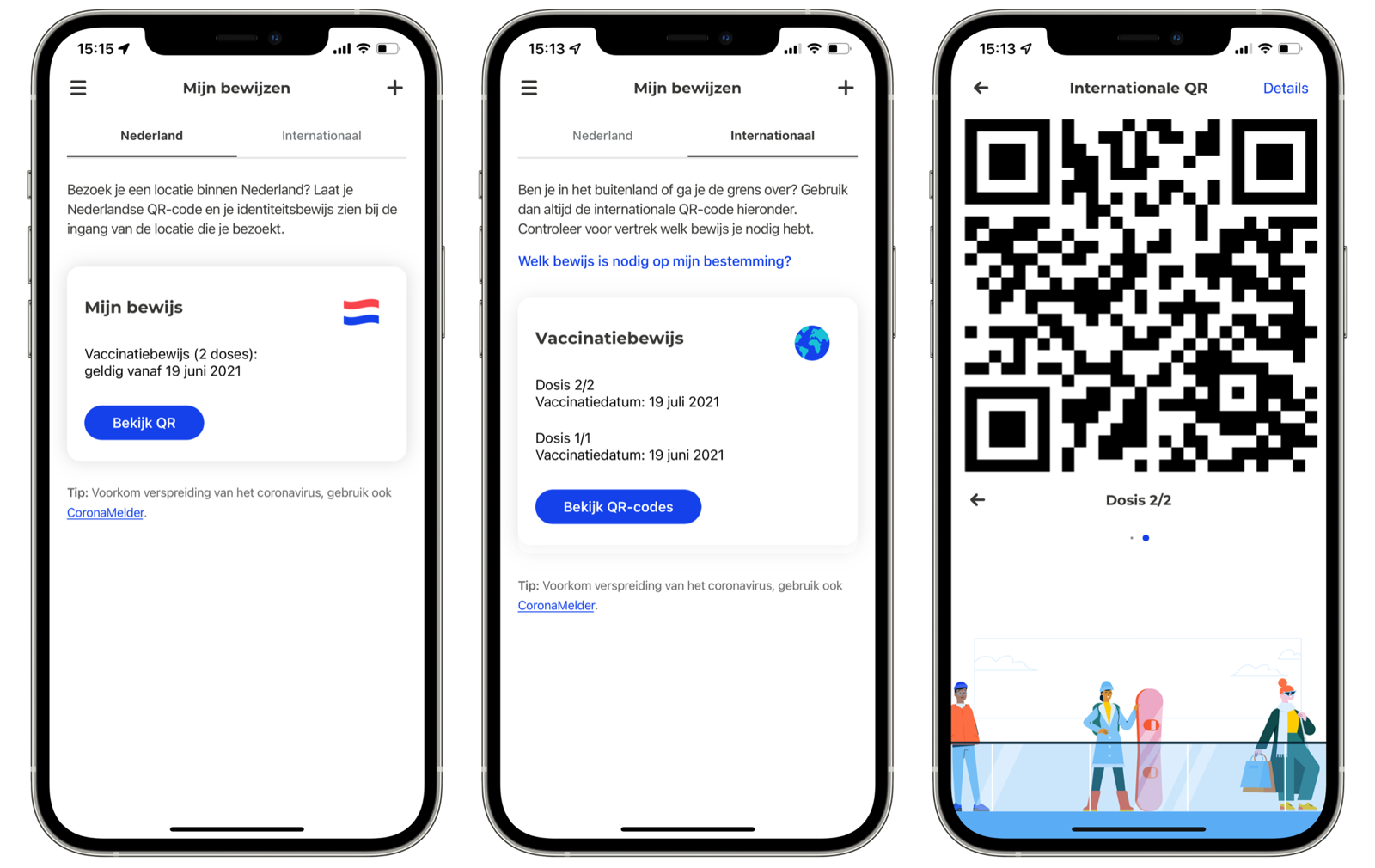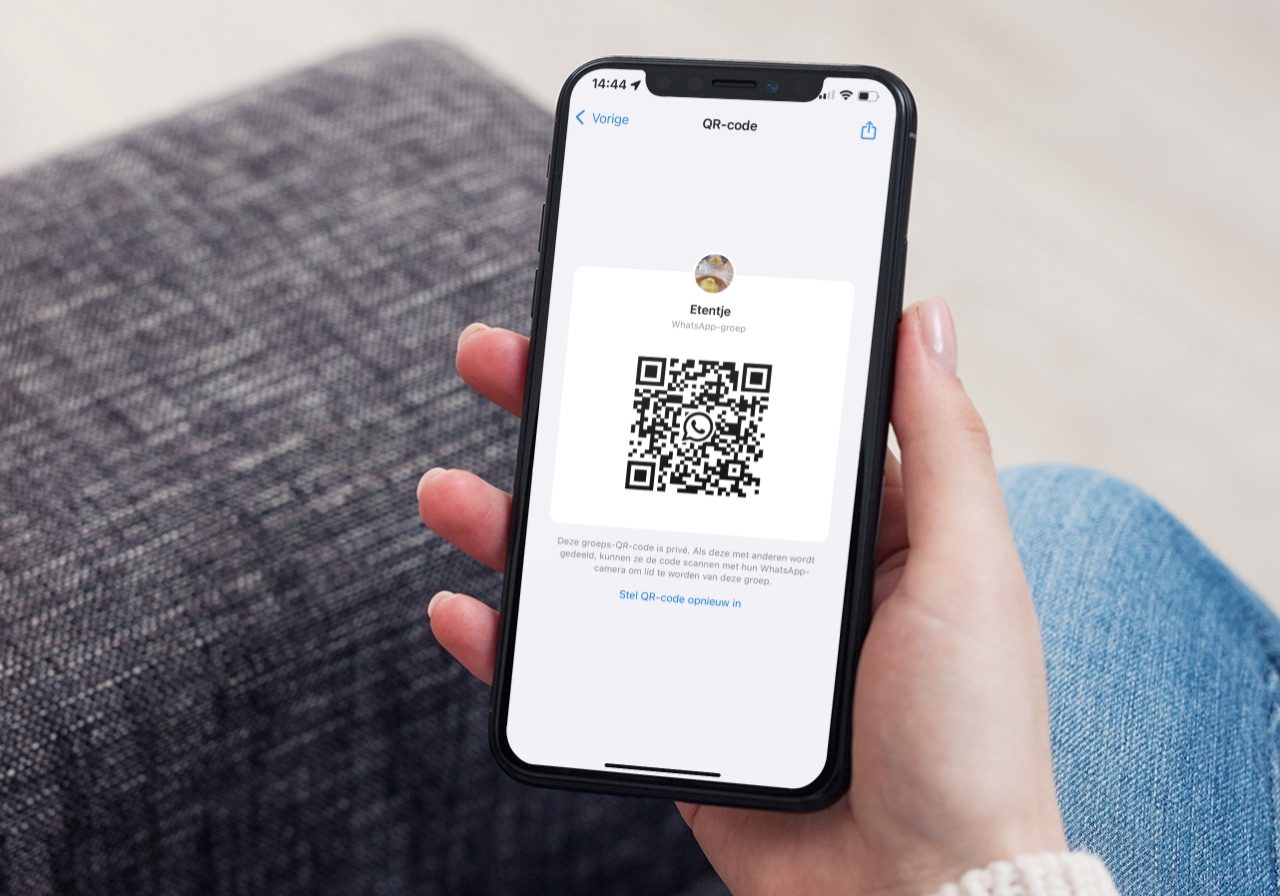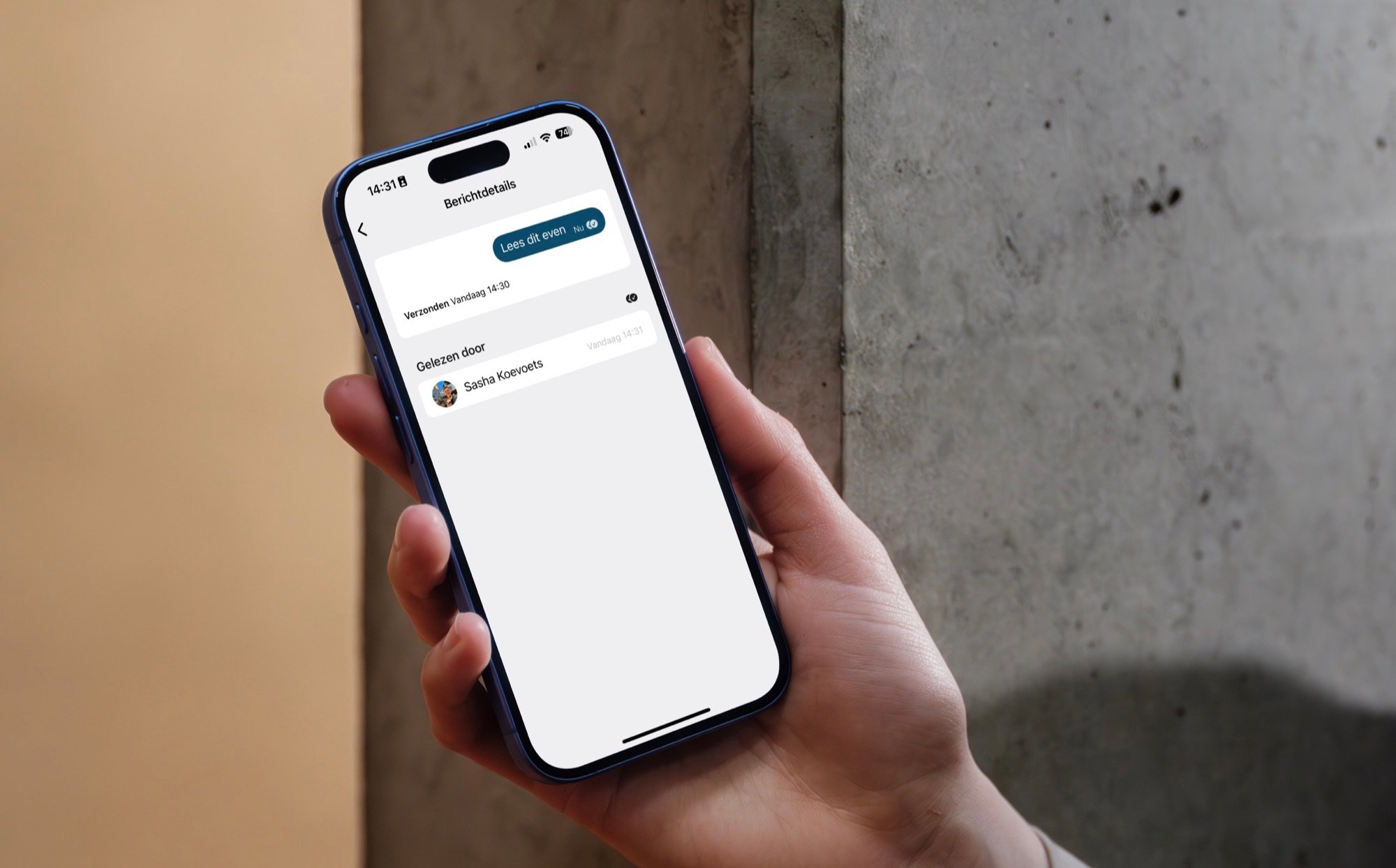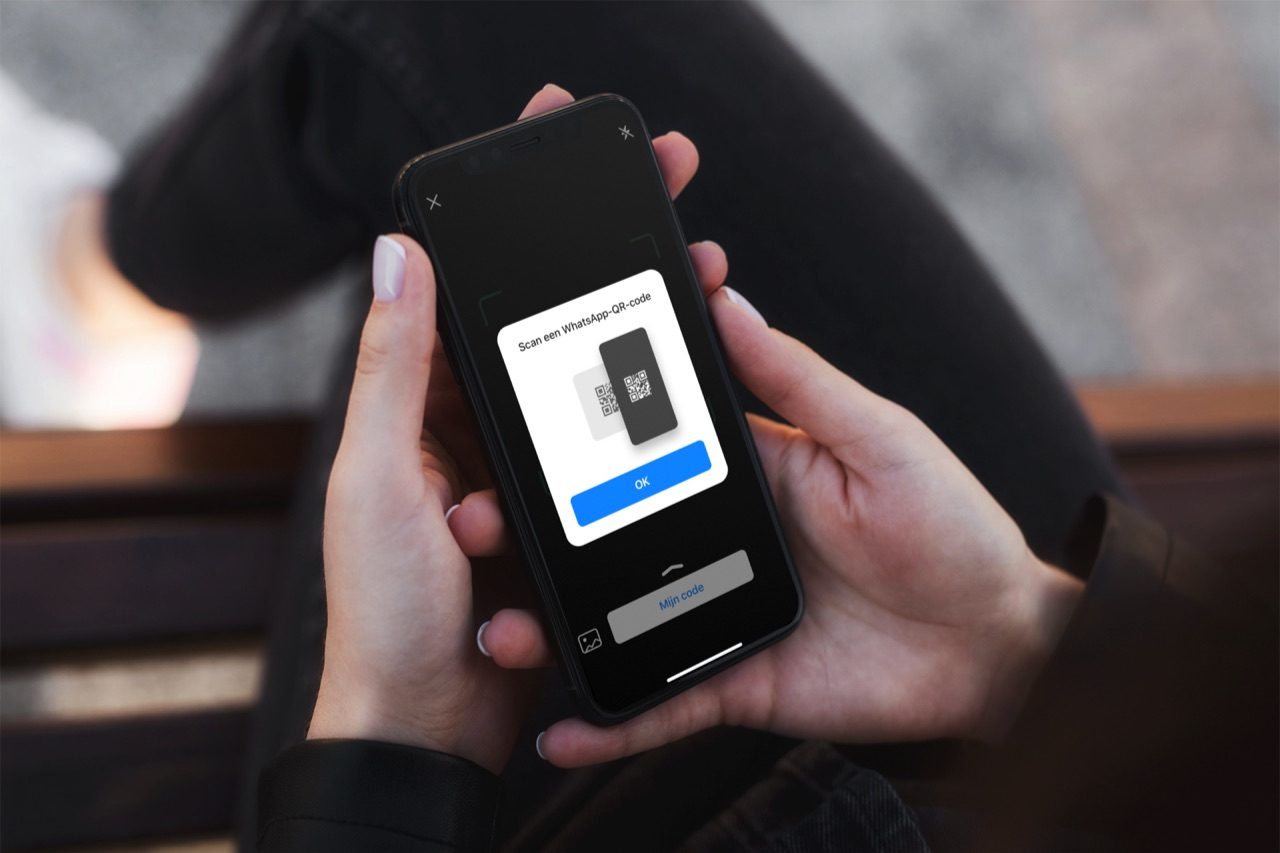De CoronaCheck app is essentieel voor het reguleren van de toestroom op locaties zoals bioscopen, musea, theaters, restaurants en soortgelijke plekken. Hoewel je ook een papieren bewijs van een test, herstel of vaccinatie kunt opvragen, is de app wel zo handig. Je telefoon vergeet je immers minder snel en bovendien kun je die overal instellen.
Een QR-code aanmaken in CoronaCheck: zo werkt het
Momenteel kun je drie soorten QR-codes aanmaken: voor een test, een herstel en een vaccinatie. Ben je gevaccineerd en heb je later een positieve testuitslag, dan kun je beide QR-codes toevoegen aan CoronaCheck. Dat kan van pas komen als jouw vaccinatie niet meer geldig is, maar je herstelbewijs wel. Het maakt niet uit wanneer je een QR-code aanmaakt, zolang je gegevens maar bij de GGD of andere erkende instantie bekend zijn. Zo werkt het:
- Download CoronaCheck en open de app.
- Tik linksboven op het menu, te herkennen aan de drie horizontale streepjes.
- Selecteer Bewijs toevoegen en geef aan wat voor QR-code je wil aanmaken.
- In de meeste gevallen log je in met DigiD. Voor niet-GGD-tests vul je de ophaalcode in.
- Controleer de gegevens over je test, herstel of vaccinatie en tik op Maak bewijs.
Kloppen de gegevens niet? Dan kun je meestal het beste contact opnemen met de zorgverlener waar je bent getest of gevaccineerd. Voor de meeste mensen is dit de GGD. Bekijk op de website van CoronaCheck wat de meest recente informatie is.
Een QR-code wordt niet in iCloud of andere dienst bewaard. Dat betekent dat je jouw code(s) opnieuw moet toevoegen als je een nieuwe telefoon instelt.
De QR-code van CoronaCheck laten zien (ook met handige truc)
Als je voor de entree van een locatie staat waar je een QR-code moet laten zien, is het eenvoudig om deze tevoorschijn te halen. We vertellen je hoe het werkt én hoe je met een truc razendsnel erbij komt.
De QR-code openen in CoronaCheck
Gelukkig is het eenvoudig om je QR-codes tevoorschijn te toveren. Let op dat je aparte QR-codes hebt voor binnen Nederland en het buitenland. Je hoeft die echter niet apart toe te voegen. Zo werkt het:
- Open de CoronaCheck app.
- Tik bovenin op Nederland of Internationaal, afhankelijk van waar je de QR-code moet laten zien.
- Kies nu Bekijk QR of Bekijk QR-codes. Heb je zowel een herstelbewijs als vaccinatiebewijs? Bepaal dan welke van de twee je wil laten zien.
De persoon die jouw QR-code scant, kan niet zien wat voor QR-code het is. Je bent wat dat betreft dus anoniem, want niemand kan zien of je hersteld bent van corona of gevaccineerd. Let wel op dat de overheid veranderingen kan aanbrengen in wat voor QR-codes geldig zijn op bepaalde locaties.
In bepaalde landen wordt je QR-code niet gescand, maar willen ze graag in tekst zien wat voor code het is. Wanneer je de QR-code toont, kun je rechtsboven op Details tikken. Hier vind je alle relevante informatie. Hiermee ben je wel wat minder anoniem.
Truc: tik tweemaal op de achterkant van je iPhone om je QR-code te tonen
Met een iPhone is het mogelijk om in te stellen dat je een bepaalde actie uitvoert als je tweemaal op de achterkant van het toestel tikt. Via deze truc kun je ook de CoronaCheck-app laten openen. Overigens werkt het ook bij driemaal tikken, als je dat wil. Voor wie niets wil instellen is het ook handig om te weten dat je ook Siri kunt gebruiken: “Hé Siri, open CoronaCheck” werkt ook.
We hebben een aparte tip over de iPhone functie ‘Tik op achterkant’. Hierin leggen we gedetailleerd uit hoe je de functie gebruikt. In het kort werkt het zo:
- Maak een opdracht in de Opdrachten-app voor het openen van CoronaCheck (Open app > CoronaCheck).
- Open de Instellingen-app en tik op Toegankelijkheid.
- Onder het kopje Fysiek en motorisch selecteer je Aanraken.
- Selecteer Tik op achterkant > Dubbel tikken > [jouw opdracht]
- Test het door tweemaal op de achterkant van je iPhone te tikken.
Hoe je een opdracht maakt in de Opdrachten-app lees je in een aparte tip. We adviseren om deze een duidelijke naam te geven, zoals ‘CoronaCheck’ of ‘QR-code’.
Taalfout gezien of andere suggestie hoe we dit artikel kunnen verbeteren? Laat het ons weten!